Der Retter drückt mehrmals f, um in den abgesicherten Modus zu gelangen
Drücken Sie f4 auf Lenovo Rescuer, um in den abgesicherten Modus zu gelangen: 1. Klicken Sie auf „Einstellungen“ im Menü „Start“ 2. Klicken Sie auf „Aktualisieren und Wiederherstellen“ – „Jetzt neu starten“; „Antwort zur Fehlerbehebung“ – „Erweiterte Optionen“ – „Starteinstellungen“ – „Neustart“; 4. Drücken Sie nach dem Neustart die Taste F4 auf der Benutzeroberfläche „Starteinstellungen“, um in den abgesicherten Modus zu gelangen.

Die Betriebsumgebung dieses Tutorials: Windows 10-System, Lenovo Savior Y7000-Computer.
Drücken Sie f4, um in den abgesicherten Modus von Lenovo Rescuer zu gelangen:
1 Klicken Sie nach dem Aufrufen von WIN10 auf das Startmenü und dann auf [Computereinstellungen]
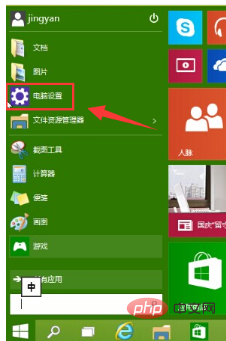
3. Aktualisieren und klicken Sie auf der Wiederherstellungsoberfläche auf [Jetzt neu starten]
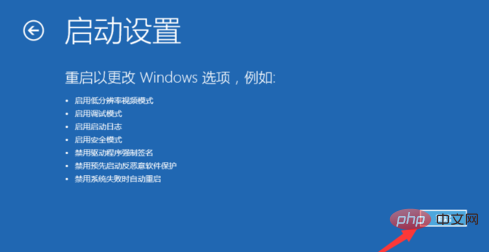
4 Wählen Sie eine Option und wählen Sie [Fehlerbehebung] 5. Klicken Sie auf [Erweiterte Optionen]. ] während der Fehlerbehebung.
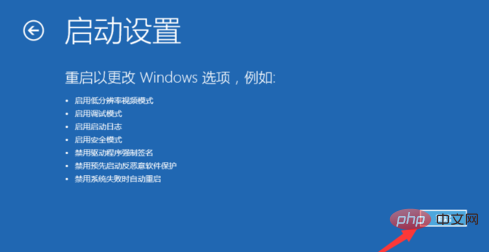
6. Klicken Sie in den erweiterten Optionen auf [Starteinstellungen]
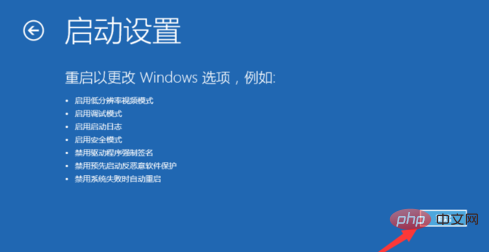
7. Klicken Sie auf die Schaltfläche [Neustart].
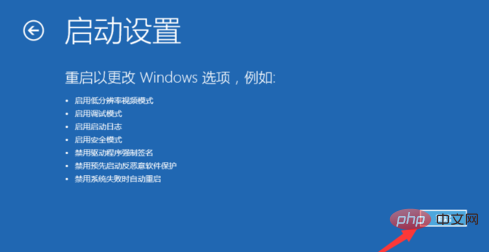
8. Der Computer wird zu diesem Zeitpunkt neu gestartet. Nach dem Neustart wird die unten gezeigte Benutzeroberfläche angezeigt. Klicken Sie auf [F4] oder die Zahl [4], um den abgesicherten Modus auszuwählen. Auch andere Modi werden auf diese Weise ausgewählt und direkt nach der Auswahl aufgerufen.
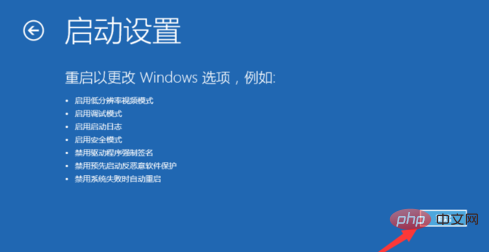
Wie im Bild unten gezeigt, handelt es sich um den abgesicherten Modus von WIN10. Hier können Sie Virenschutz und Fehlerbehebung durchführen.
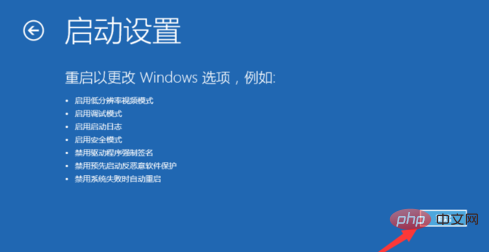
Weitere verwandte Artikel finden Sie auf der
Chinesischen PHP-Website! ! 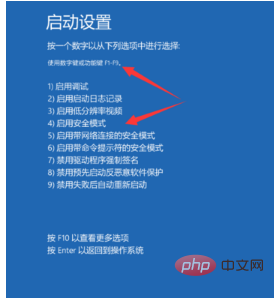
Das obige ist der detaillierte Inhalt vonDer Retter drückt mehrmals f, um in den abgesicherten Modus zu gelangen. Für weitere Informationen folgen Sie bitte anderen verwandten Artikeln auf der PHP chinesischen Website!

Heiße KI -Werkzeuge

Undresser.AI Undress
KI-gestützte App zum Erstellen realistischer Aktfotos

AI Clothes Remover
Online-KI-Tool zum Entfernen von Kleidung aus Fotos.

Undress AI Tool
Ausziehbilder kostenlos

Clothoff.io
KI-Kleiderentferner

AI Hentai Generator
Erstellen Sie kostenlos Ai Hentai.

Heißer Artikel

Heiße Werkzeuge

Notepad++7.3.1
Einfach zu bedienender und kostenloser Code-Editor

SublimeText3 chinesische Version
Chinesische Version, sehr einfach zu bedienen

Senden Sie Studio 13.0.1
Leistungsstarke integrierte PHP-Entwicklungsumgebung

Dreamweaver CS6
Visuelle Webentwicklungstools

SublimeText3 Mac-Version
Codebearbeitungssoftware auf Gottesniveau (SublimeText3)

Heiße Themen
 1378
1378
 52
52
 So entfernen Sie den Grafikkartentreiber im abgesicherten Modus
Feb 20, 2024 am 11:57 AM
So entfernen Sie den Grafikkartentreiber im abgesicherten Modus
Feb 20, 2024 am 11:57 AM
So deinstallieren Sie den Grafikkartentreiber im abgesicherten Modus. Durch die kontinuierliche Weiterentwicklung der Technologie sind Computer zu einem unverzichtbaren Werkzeug im Leben und bei der Arbeit der Menschen geworden. Bei der täglichen Nutzung von Computern stoßen Internetnutzer häufig auf verschiedene Probleme, darunter Probleme mit Grafikkartentreibern. Wenn ein Problem mit dem Grafikkartentreiber auftritt, müssen wir manchmal den Treiber im abgesicherten Modus deinstallieren. In diesem Artikel werden die Schritte zum Deinstallieren des Grafikkartentreibers im abgesicherten Modus vorgestellt. Was ist der abgesicherte Modus? Der abgesicherte Modus ist ein spezieller Modus zur Reparatur und Lösung von Computerproblemen. Wenn Strom
 Die neueste Rangliste der Laptop-Grafikkarten im Jahr 2024
Feb 22, 2024 pm 01:55 PM
Die neueste Rangliste der Laptop-Grafikkarten im Jahr 2024
Feb 22, 2024 pm 01:55 PM
Im Jahr 2023 wird eine neue Version der Grafikkarten der RTX40-Serie veröffentlicht. Daher haben viele Benutzer Schwierigkeiten, eine für sie geeignete Grafikkarte auszuwählen, damit sie den unterschiedlichen Benutzergruppen entspricht Sie können die Details in der nachstehenden Übersichtstabelle überprüfen und dann den entsprechenden Preis auswählen. Neueste Notebook-Grafikkarten-Rangliste im Jahr 2024: Neueste Desktop-Grafikkarten-Rangliste im Jahr 2024: Top-Ten-Grafikkarten-Rankings Wissen zu Grafikkarten 1. Integrierte Grafikkarten und separate Grafikkarten 1. Dünne und leichte Notebooks verfügen im Allgemeinen über integrierte Grafikkarten und In der CPU sind integrierte Grafikkarten enthalten, die als Kerngrafikkarte bezeichnet werden. Diese Art von Grafikkarte verfügt über eine relativ schwache Rechenleistung und kann große 3D-Spiele nicht verarbeiten. Wenn Sie Spiele spielen, friert sie ein oder stürzt ab. 2. Die unabhängige Grafikkarte ist von der CPU
 Empfohlene Computerkonfiguration für die 4K-Bearbeitung
Mar 14, 2024 pm 05:31 PM
Empfohlene Computerkonfiguration für die 4K-Bearbeitung
Mar 14, 2024 pm 05:31 PM
Bitte fragen Sie nach einem 4K-Videobearbeitungscomputer mit einer CPU von mindestens i5, vorzugsweise i7 oder höher. Wenn die Computerkonfiguration nicht ausreicht und die Bearbeitung verzögert wird, können Sie die Proxy-Bearbeitung verwenden. Zunächst öffnen wir im ersten Schritt die Software und erstellen wie gewohnt ein neues Projekt. Öffnen Sie dann die Medienbibliothek in der oberen linken Ecke. Alle von Ihnen importierten Video- und Audiodateien befinden sich auch in der Medienbibliothek. Speicher: 32 GB DDR4 oder mehr Festplatte: Konfigurieren Sie ein RAID-Speichersystem und verwenden Sie mehrere Hochgeschwindigkeits-NVMeSSDs (Solid-State-Laufwerke), um den Bearbeitungsprozess effizient zu gestalten. Um 4K-Videos abzuspielen, benötigen Sie H.265 (HEVC)-Kodierung, 10-Bit-Farbtiefe und HDR-Farbe (bis zu BT.2020-Farbraum). Für Benutzer von Original-Discs gibt es auch BD-XL (Double-Layer 66GB108).
 Empfohlene Gaming-Laptops im Wert von 3.000 bis 4.000
Mar 23, 2024 am 09:20 AM
Empfohlene Gaming-Laptops im Wert von 3.000 bis 4.000
Mar 23, 2024 am 09:20 AM
Bitte empfehlen Sie einen Gaming-Laptop, der etwa 3.000 Yuan kostet. Im heutigen Artikel werde ich einige preiswerte Laptops empfehlen, die etwa 3.000 Yuan kosten. Ich hoffe, adoptiert zu werden. Dell Inspiron 14 Das Dell Inspiron 14-Notebook ist mit einem Core i5-Prozessor und 4 GB Speicher ausgestattet. Da es sich bei allen um Niederspannungsversionen handelt, ist der Stromverbrauch der gesamten Maschine bis zu einem gewissen Grad reduziert. Lenovo Xiaoxin-Notebooks haben dieses Jahr eine Reihe von Modellen auf den Markt gebracht. Das Xiaoxin Air12 wurde bereits im März dieses Jahres auf den Markt gebracht und kostet 2.999 Yuan. Unabhängig davon, ob es sich um ein Ganzmetallgehäuse oder eine Hardware handelt, ist es derzeit das lohnenswerteste Modell Reichweite. Allerdings machte das Gerät Abstriche bei der Grafikkarte und wurde mit integrierter Grafik ausgestattet. Der Referenzpreis für das Lenovo IdeaPad 14 beginnt bei 2.999 Yuan
 5000 Gaming-Notebook
Mar 20, 2024 am 10:07 AM
5000 Gaming-Notebook
Mar 20, 2024 am 10:07 AM
Welcher Gaming-Laptop ist um 5.000 herum besser? 1. Empfohlene Laptops unter 5.000: Lenovo Xiaoxin Air15 2021 Ryzen Edition, Lenovo Xiaoxin Air14 Performance Edition Thin and Light, Mechanical Revolution F12021 Standard Pressure Edition, Asus Adolbook 13 2021, RedmiBook Pro14 Sharp Dragon-Version. 2. Für Gaming-Laptops dieser Preisklasse können Sie sich für das Colorful Hidden Star P16 entscheiden. Hidden Star P16 ist ein Spiele-Notebook der Hidden Star-Serie, das 2023 von Colourful veröffentlicht wurde. Die offizielle Markteinführung erfolgt am 9. Mai 2023. 3. In Bezug auf die Akkulaufzeit verfügt das Honor MagicBook14 über einen integrierten großen Akku mit einer Kapazität von 56 Wh, der eine lange Akkulaufzeit bietet. Mit einer einzigen Ladung können lokale Videos etwa 11 Stunden lang abgespielt werden.
 Der Computer piept nach dem Einsetzen eines Speichersticks
Mar 24, 2024 am 08:01 AM
Der Computer piept nach dem Einsetzen eines Speichersticks
Mar 24, 2024 am 08:01 AM
Ich habe den Speicherstick gewechselt, aber der Computer gibt beim Einschalten weiterhin einen Piepton von sich und lässt sich nicht starten. Das liegt wahrscheinlich daran, dass der Speicherstick nicht mit dem neuen kompatibel ist kann booten, ohne ihn anzuschließen. Ja, ich schlage vor, dass Sie herausfinden, welche Hz der Speicherstick Ihres Computers hat, 1333 oder 1600, kaufen Sie ihn einfach entsprechend der Frequenz Ihres Speichersticks. Entfernen Sie das neue. Wenn es immer noch bellt, entfernen Sie das alte und löschen Sie den Goldfinger. Wenn der alte Memory Stick einwandfrei funktioniert, entfernen Sie den alten und ersetzen Sie ihn durch den neuen. Wenn der neue auch normal funktioniert, bedeutet das, dass die beiden Speichersticks nicht gleichzeitig funktionieren können. Löschen Sie CMOS und versuchen Sie es erneut. Tauschen Sie die beiden Speichersticks aus und versuchen Sie es erneut. Die einzige Möglichkeit besteht darin, den Speicher auszutauschen. Setzen Sie das Speichermodul erneut ein oder tauschen Sie den Speicher aus. AMIBIOS1 kurz: Speicheraktualisierung fehlgeschlagen. Ersetzen Sie das Speichermodul. 2 kurz: Speicher-ECC-Fehlerprüfung
 Lenovos schickes Gaming-Notebook Saviour Y9000X 2024 erscheint: ab 13.999 Yuan, optionaler RTX 4060/4070
Feb 21, 2024 pm 05:22 PM
Lenovos schickes Gaming-Notebook Saviour Y9000X 2024 erscheint: ab 13.999 Yuan, optionaler RTX 4060/4070
Feb 21, 2024 pm 05:22 PM
Laut Nachrichten dieser Website vom 17. Januar gab Lenovo die Preisinformationen für das High-End-Gaming-Notebook Savior Y9000X2024 bekannt, das am 22. Februar um 10 Uhr beginnt: i9-14900HX+RTX4060+32GB+1TB Der Preis beträgt 13.999 Yuan. Der anfängliche Preis für i9-14900HX +RTX4070 + 32 GB + 1 TB ist als „gut aussehendes Gaming-Notebook“ positioniert, das in der Farbe Ice White mit AED-Anodenelektrophorese-Technologie und CNC-geschnitztem Mittelrahmen erhältlich ist . Dieses Produkt ist mit einem 16-Zoll-3,2K-Gaming-Bildschirm mit einem Bildschirmverhältnis von 16:10 ausgestattet, unterstützt 100 % DCI-P3 Wide Color Gamut, 165 Hz Bildwiederholfrequenz, Dolby Vision, 430nit Helligkeit, X-Rite-Farbmanagement, 10-Bit-Farbe
 Lenovo-Notebook schaltet vt ein
Mar 02, 2024 am 10:07 AM
Lenovo-Notebook schaltet vt ein
Mar 02, 2024 am 10:07 AM
Wie schalte ich VT auf einem Lenovo-Laptop ein? Starten Sie zunächst den Computer neu und drücken Sie weiterhin die Tastenkombination des Computers, um das BIOS aufzurufen, wenn der Startbildschirm angezeigt wird. Nachdem Sie die BIOS-Schnittstelle aufgerufen haben, verwenden Sie die Richtungstasten der Tastatur, um die VT-Option in - zu finden, und drücken Sie dann zur Bestätigung die Taste. Die Methode zum Aktivieren von VT auf einem Lenovo Win10-Computer ist: Öffnen Sie die Systemsteuerung, klicken Sie auf „Hardware und Sound“, dann auf „Geräte-Manager“, suchen Sie im Geräte-Manager nach „Systemgeräte“, klicken Sie mit der rechten Maustaste auf „Systemgeräte“ und Klicken Sie dann auf „Eigenschaften“, suchen Sie im neuen Fenster nach „Virtualisierungsunterstützung“ und öffnen Sie es. Fahren Sie zuerst den Computer herunter und wechseln Sie in den BIOS-Modus. Suchen Sie nach dem Aufrufen des BIOS nach VirtualizationTechno in CpuConfiguration



